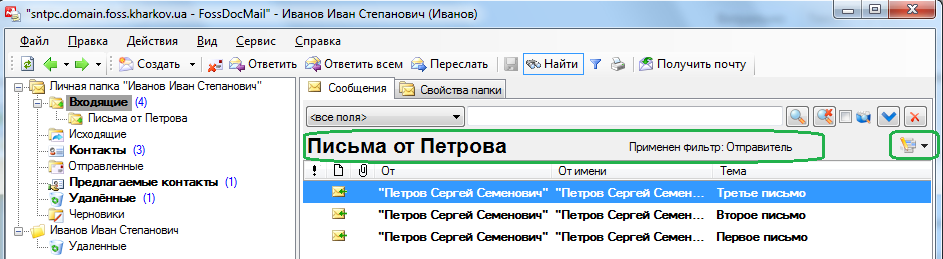Часто буває необхідно “розкласти” поштові повідомлення в залежності від значення будь-яких полів повідомлень. Існує кілька варіантів вирішення цієї задачі. З допомогою механізму віртуальних папок, за допомогою механізму уявлень відображення папок і перенесенням листів з однієї папки в іншу.
Створення структури віртуальних папок
У своїй структурі особистих папок ви можете створити папку, в якій будуть відображатися обрані вами повідомлення. Наприклад, ви хочете відображати окремо вхідні листи від адресата з ім’ям “Петров” і відображатися вони повинні в папці з ім’ям “Листи від Петрова“, яка розміщена як підпапка папки “Вхідні“.
Для створення такої підпапки встановіть курсор на папку “Вхідні“, натисніть праву клавішу миші та виберіть “Створити“.
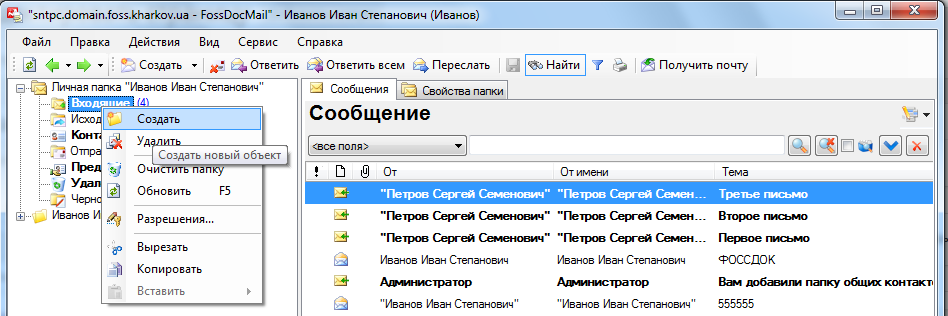
Введіть ім’я папки і налаштуйте її властивості.
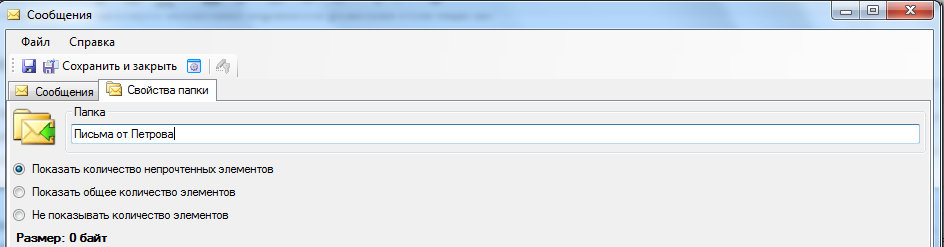
Тепер налаштуємо нашу папку так, щоб у ній відображалися листи від відправника Петров. Для цього встановіть курсор на створену папку і виберіть пункт меню “Відкрити/Закрити панель управління віртуальністю“.
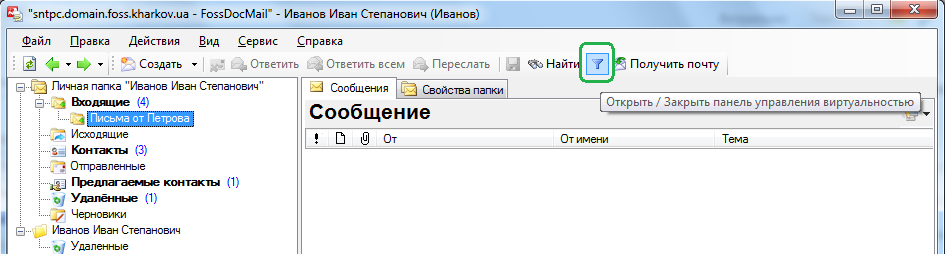
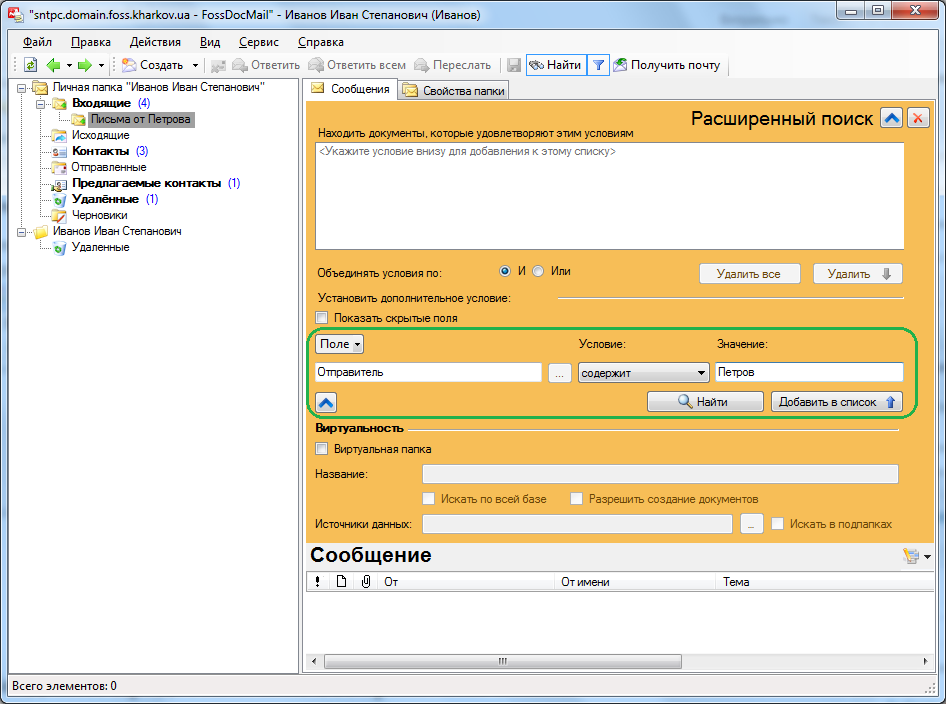 Далі призначте цю папку віртуальною, звівши чекбокс “Віртуальна папка“, і як джерело даних виберіть папку “Вхідні“, а потім натисніть “Знайти“.
Далі призначте цю папку віртуальною, звівши чекбокс “Віртуальна папка“, і як джерело даних виберіть папку “Вхідні“, а потім натисніть “Знайти“.
Примітка. Джерелом даних може бути кілька папок.
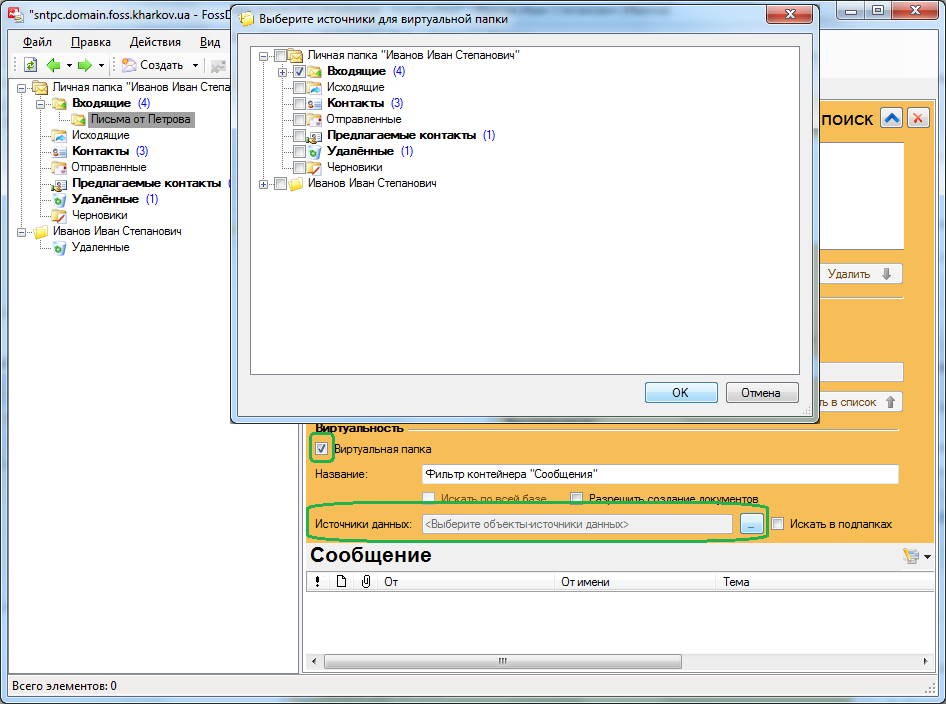
Тепер у створеній нами папці будуть відображатися всі повідомлення, поле відправник яких буде містити Петров. На папці з’явився напис про те, що вона віртуальна. Структуру накладеного фільтра можна переглянути, натиснувши кнопку “Детальніше …”. Про загальний механізм віртуальних папок можна подивитися тут.
Створення уявлень відображення папки
Розділити повідомленя також можна за допомогою механізму уявлення папок. Він дозволяє налаштувати як вид самої папки, так і як відображаються в ній повідомлення. Для цього натисніть на кнопку налаштування подання папок і виберіть “Створити нове уявлення“.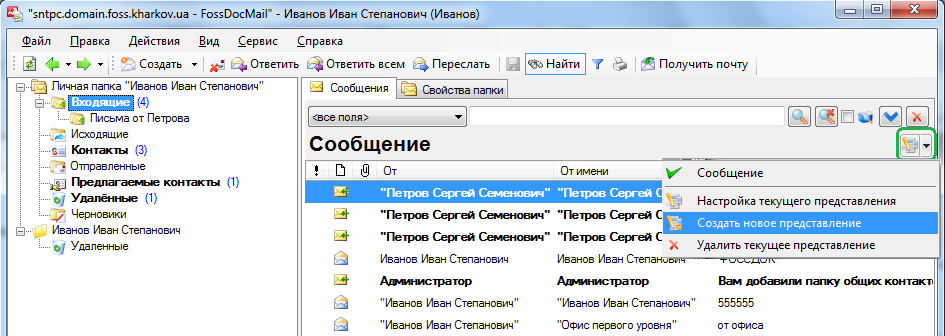
Введіть ім’я для цього уявлення і налаштуйте фільтр, натиснувши кнопку “Фільтр“.
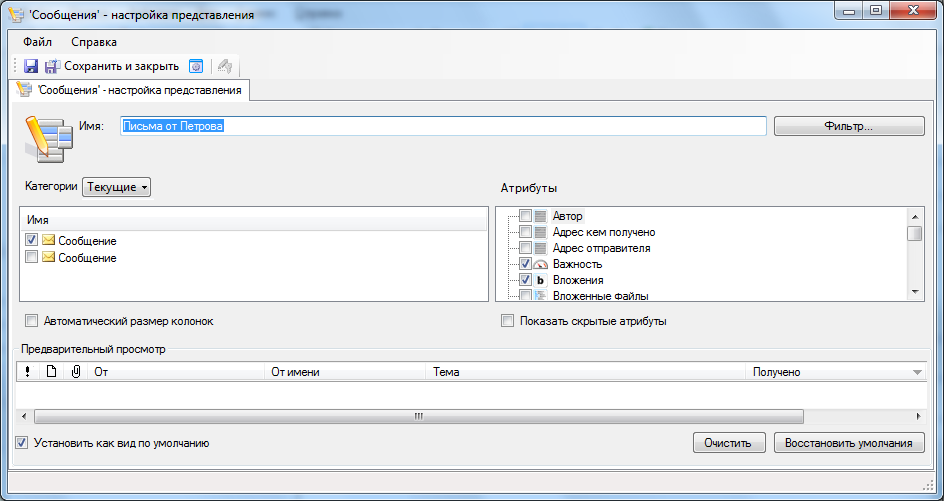
Налаштуйте фільтр, подібно до того, як було описано вище і збережіть його.
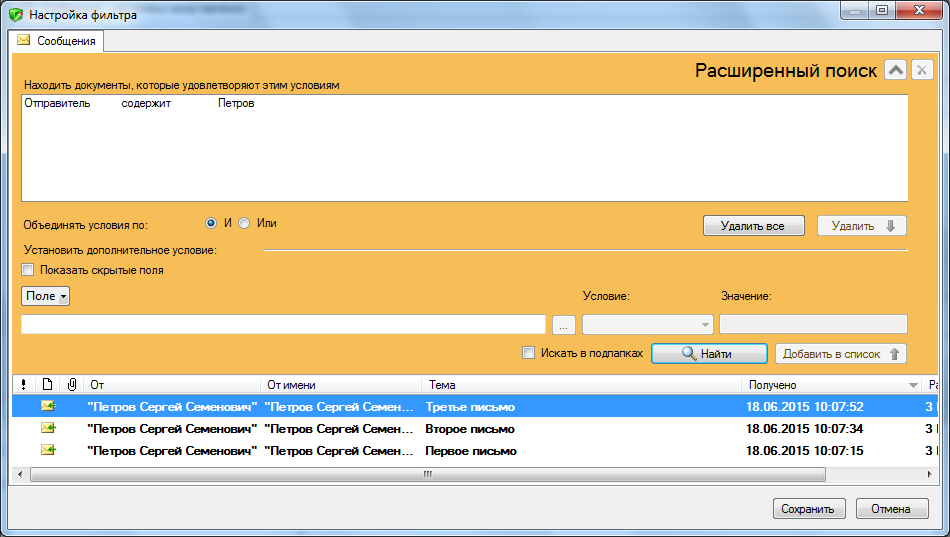
Тепер ми можемо перемикатися між уявленнями папок, в яких будуть відображатися різні повідомлення.